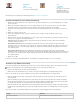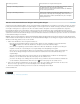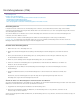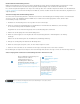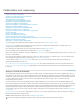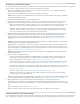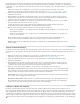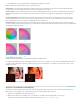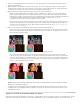Operation Manual
Hinweis:
Zum Seitenanfang
Automatischer Schwarz-Tonwert
Auto-Kontrast
Automatischer Weiß-Tonwert
Zum Seitenanfang
gesamte Bild angewendet. Auf diese Weise wird ggf. die Farbdarstellung aller Farben entfernt. Beispiel: Ein Bild hat eine nicht gewollte
Blautönung. Wenn Sie einen Bereich auswählen, der weiß sein sollte, fügt die Steuerung „Weißbalance“ Gelb hinzu, um die Blautönung zu
neutralisieren. Diese gelbe Farbanpassung wird dabei allen Farben in der Szene hinzugefügt, sodass die Farbdarstellung in der gesamten Szene
entfernt wird.
1. Wählen Sie den Clip in einem Schnittfenster aus und wenden Sie den Effekt „Schnelle Farbkorrektur“ oder „Dreiwege-
Farbkorrektur“ auf diesen Clip an. Weitere Informationen finden Sie auch unter Anpassen der Luminanz mithilfe von Stufen.
2. Klicken Sie im Effekteinstellungsfenster auf das Dreieck, um die Steuerungen der schnellen Farbkorrektur bzw. Dreiwege-
Farbkorrektur einzublenden.
3. (Optional) Aktivieren Sie die Option „Geteilte Ansicht anzeigen“, um einen Vorher/Nachher-Vergleich der Anpassungen im
Programmmonitor anzuzeigen. Sie können im Menü „Layout“ angeben, ob die Ansicht horizontal oder vertikal geteilt werden
soll. Zudem können Sie die relativen Proportionen der Vorher/Nachher-Ansicht bearbeiten.
4. Wählen Sie die Pipette „Weißbalance“ aus und klicken Sie im Programmmonitor auf einen Bereich, um diesen auszuwählen.
Am besten markieren Sie einen Bereich, der weiß sein sollte.
Wenn Sie die Anpassung nur auf eine Farbe oder einen Farbbereich im Clip anwenden möchten, können Sie die
Steuerungen zur sekundären Farbkorrektur in der Dreiwege-Farbkorrektur verwenden.
5. (Optional, nur für die Dreiwege-Farbkorrektur) Führen Sie einen der folgenden Schritte aus:
Wählen Sie für die Farbbalance eines mittelgrauen Bereichs des Bildes die Pipette „Graubalance“ aus und klicken Sie auf
einen mittelgrauen Bereich.
Wählen Sie für die Farbbalance eines schwarzen Bereichs des Bildes die Pipette „Schwarzbalance“ aus und klicken Sie
auf einen schwarzen Bereich.
Mit der Graubalance wird der ausgewählte Bereich in ein neutrales Grau geändert und mit der Schwarzbalance in ein
neutrales Schwarz. Wie bei der Weißbalance wirken sich diese Anpassungen auf alle Farben in dem Clip aus.
Klicken Sie auf das Farbfeld neben der Pipette und verwenden Sie das Adobe-Dialogfeld „Farbe wählen“, um eine
Farbe anzugeben.
Schnelle Luminanzkorrekturen
Die Effekte „Schnelle Farbkorrektur“ und „Dreiwege-Farbkorrektur“ verfügen über automatische Steuerungen, die eine schnelle Anpassung der
Luminanz in einem Clip ermöglichen. Ein Video zur Korrektur der Farbe und Luminanz mit der „Schnellen Farbkorrektur“ finden Sie auf der Adobe-
Website.
1. Wählen Sie den Clip in einem Schnittfenster aus und wenden Sie den Effekt „Schnelle Farbkorrektur“ oder „Dreiwege-
Farbkorrektur“ auf diesen Clip an. Weitere Informationen finden Sie unter Zuweisen von Effekten zu Clips.
2. Klicken Sie im Effekteinstellungsfenster auf das Dreieck, um die Steuerungen der schnellen Farbkorrektur bzw. Dreiwege-
Farbkorrektur einzublenden.
3. (Optional) Aktivieren Sie die Option „Geteilte Ansicht anzeigen“, um einen Vorher/Nachher-Vergleich der Anpassungen im
Programmmonitor anzuzeigen. Sie können im Menü „Layout“ angeben, ob die Ansicht horizontal oder vertikal geteilt werden
soll. Zudem können Sie die relativen Proportionen der Vorher/Nachher-Ansicht bearbeiten.
4. Klicken Sie auf eine der folgenden Schaltflächen, um die Luminanz an die Übertragungsnormen anzupassen:
Hiermit erhöhen Sie den Schwarz-Tonwert in einem Clip, sodass die dunkelsten Tonwerte
über 7,5 IRE liegen. Ein Teil des Schattens wird dabei entfernt und die dazwischen liegenden Pixelwerte werden gleichmäßig
verteilt. Durch den automatischen Schwarz-Tonwert werden die Schatten in einem Bild heller.
Hiermit wenden Sie den automatischen Schwarz-Tonwert und den automatischen Weiß-Tonwert gleichzeitig
an. Die Lichter werden so dunkler und die Schatten heller.
Hiermit reduzieren Sie den Weiß-Tonwert in einem Clip, sodass die niedrigsten Werte nicht
über 100 IRE liegen. Ein Teil der Lichter wird dabei entfernt und die dazwischen liegenden Pixelwerte werden gleichmäßig
verteilt. Durch den automatischen Weiß-Tonwert werden die Lichter in einem Bild dunkler.
Farbbalance, Winkel und Sättigung
Die Effekte „Schnelle Farbkorrektur“ und „Dreiwege-Farbkorrektur“ enthalten Farbräder für den Farbtonausgleich und Winkel sowie ein
Steuerelement für die Sättigung, mit denen Sie die Farbe im Video anpassen können. Der Farbtonausgleich ermöglicht einen Ausgleich des Rot-,
Grün- und Blauanteils, um die gewünschten Weiß- und Graufarbtöne für das Bild zu erhalten. Je nach gewünschtem Effekt, soll in einem Clip
möglicherweise kein vollständig neutraler Farbausgleich erzeugt werden. Möglicherweise möchten Sie einer intimen Familienszene einen warmen
(rötlichen) Farbton verleihen, oder möglicherweise benötigen Sie für eine Szene in Ihrer Kriminaldokumentation einen kühlen (bläulichen) Farbton.
Bei Anpassungen mit dem Farbrad und der Sättigungssteuerung empfiehlt sich die Verwendung des Referenzmonitors, um die Auswirkungen